前面和大家聊了使用Azure数据共享可帮助您与其他组织简单安全地共享来自多个来源的数据。轻松控制您共享的内容,谁接收您的数据以及使用条款。没有可以设置或管理的基础结构,并且数据共享使用Azure资源的托管身份并与Azure Active Directory(AAD)集成来管理凭据和权限。那么接下来我们就看一下如何使用Azure Data Share将企业内部数据共享给客户和合作伙伴。
创建Azure Data Share
登陆到Azure Portal,点击“创建服务”--搜索“Data Share”,然后点击创建: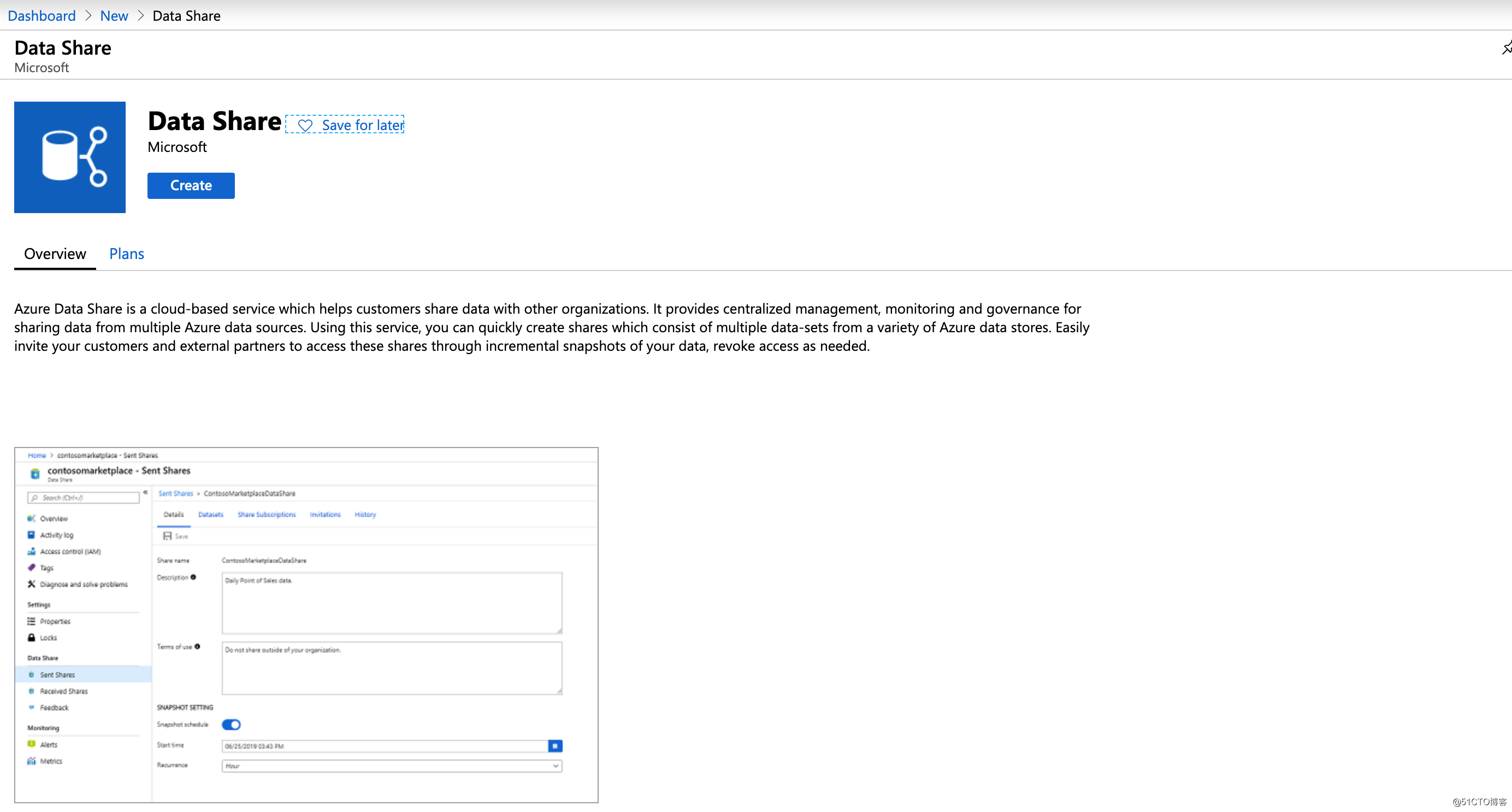
设置资源组名、位置、名称: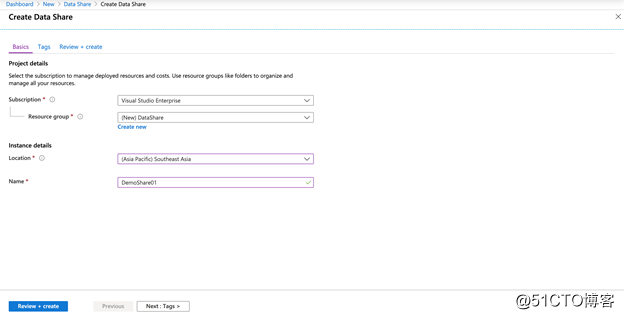
确认无误,点击创建:
创建完成如下图所示: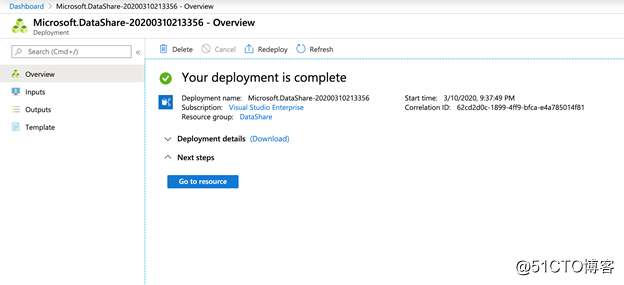
配置数据共享
点击“Start sharing your data”: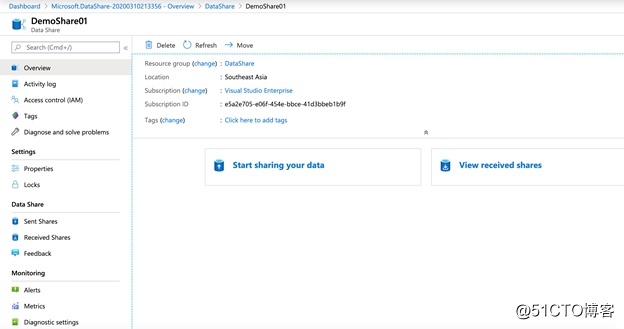
点击“创建”: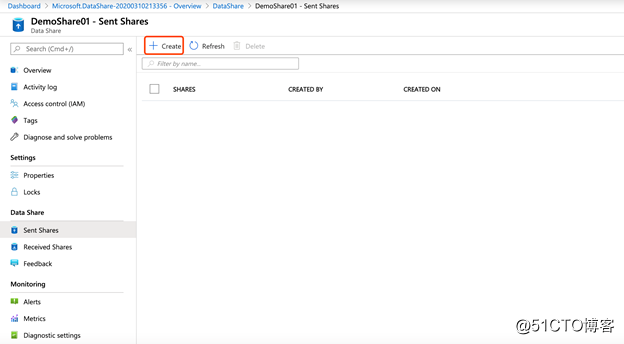
设置名称、共享类型、描述和使用条款: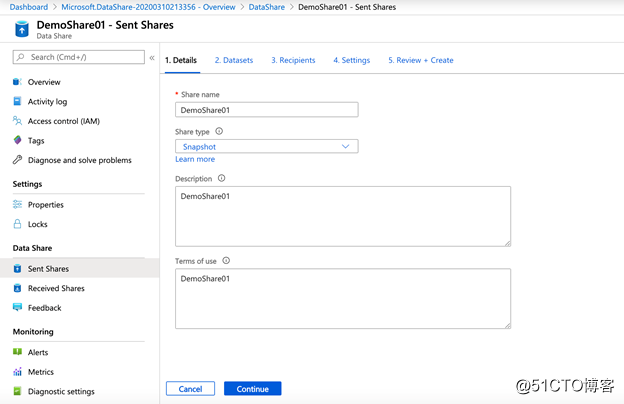
点击“添加数据集”: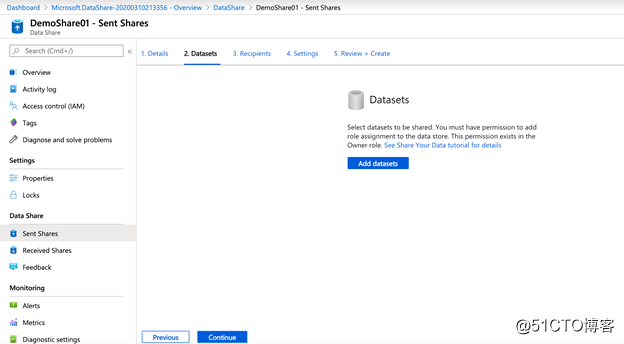
系统会给我们弹出一个显示目前受支持的窗口,具体支持如下数据集:
- Azure Synapse Analytics
- Azure SQL Database
- Azure Data Lake Storage
- Azure Blob Storage
- Azure Data Explorer
再此我们使用Azure Blob Storage: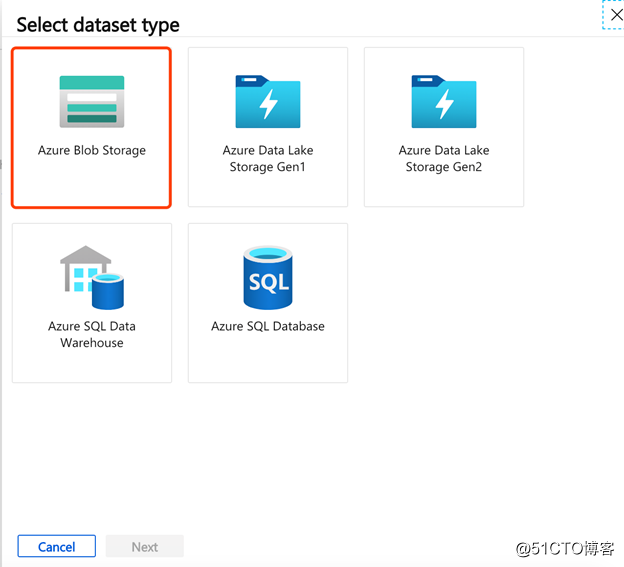
然后选择我们所要共享的Blob和container: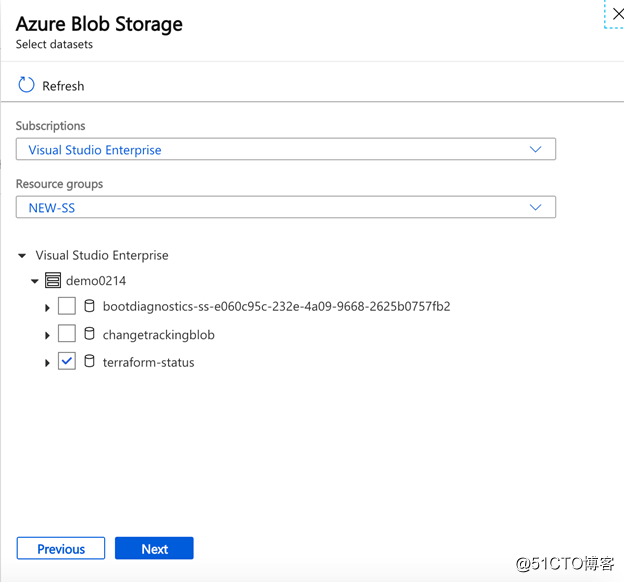
设置我们所要共享的数据集名称: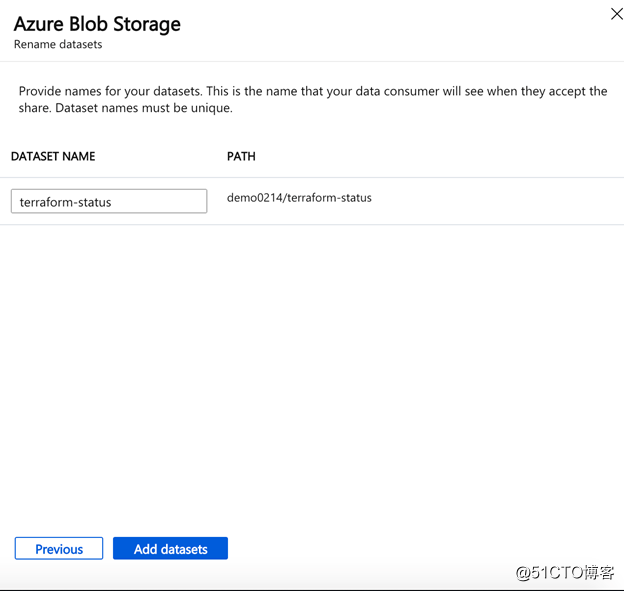
点击“确认”: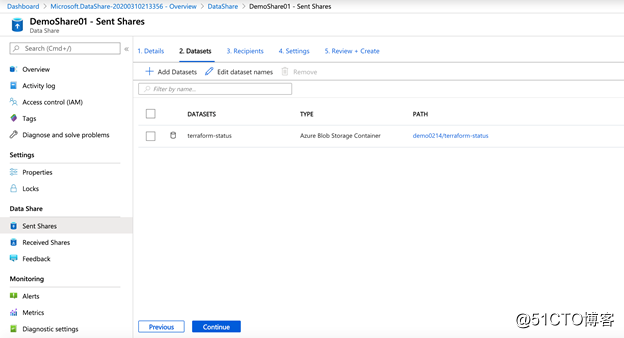
点击“添加收件人”: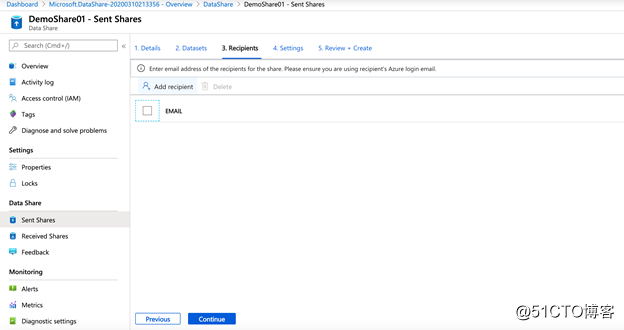
输入接收数据的人的邮件地址:
需要注意的是,此收件人地址必须是Azure账户的登陆地址。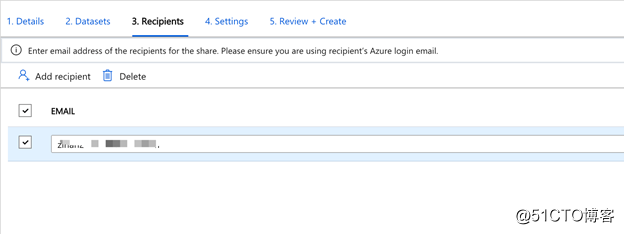
设置数据共享的快找更新计划,点击确认:
点击创建来创建数据共享: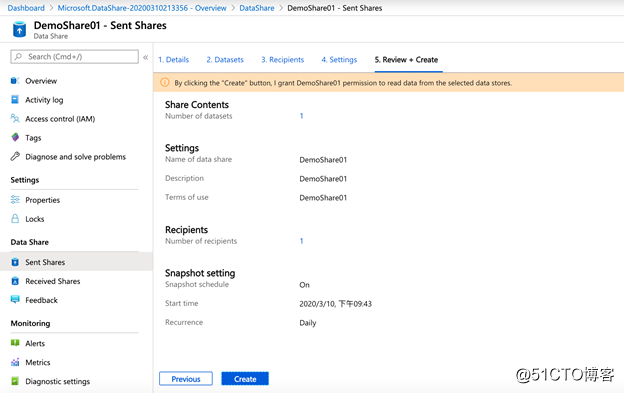
接收共享数据
登陆我们之前设置的邮箱,可以看到如下邮件,点击“view Invitation”: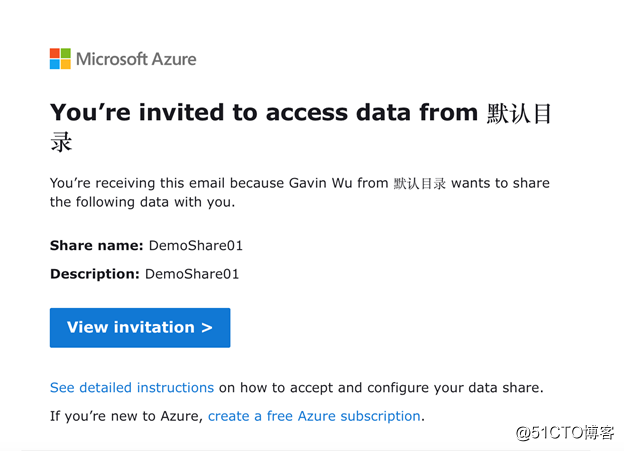
在Azure Portal点击我们想要使用的共享: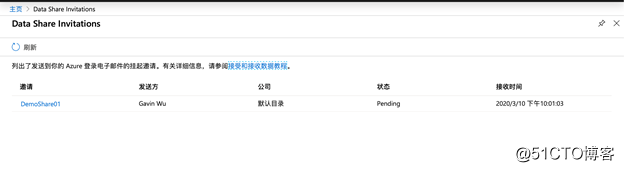
点击接受许可条款,然后进行相应的配置就可以接受共享数据: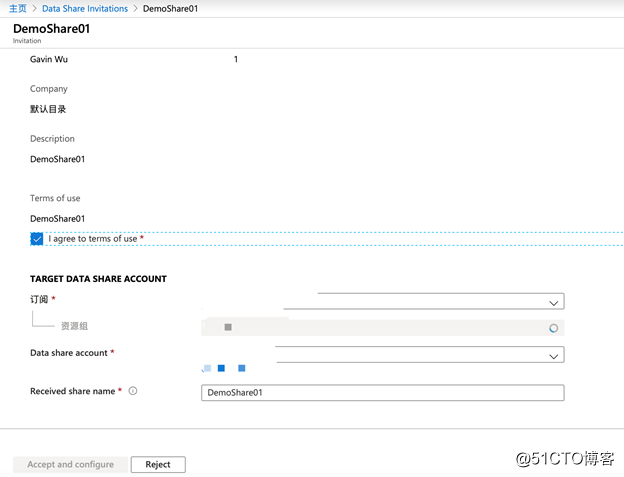
到这里我们就给大家介绍了如何使用Azure Data Share来共享数据,有兴趣的小伙伴可以自己动手尝试哈。